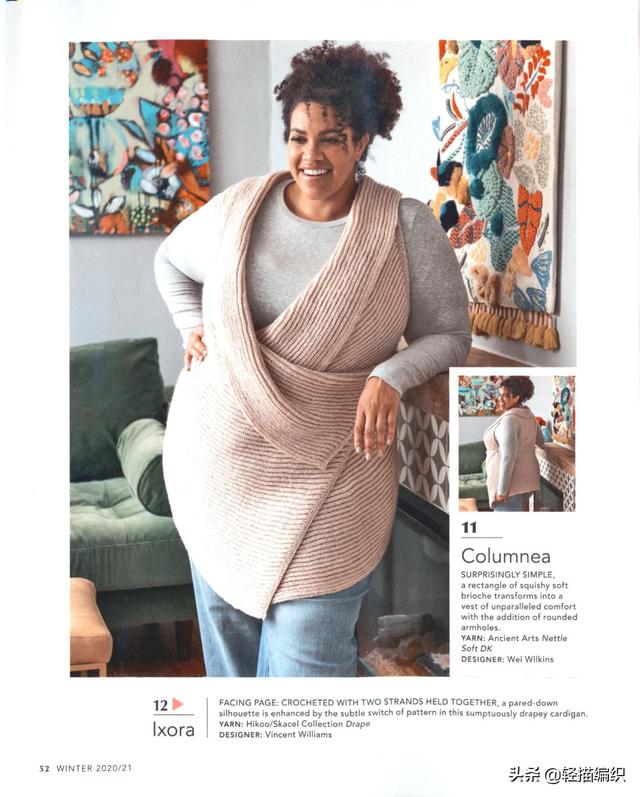分享最實在的玩機技巧,洞察最前沿的科技資訊!大家好,這裡是手機科技園!
我們在工作中,最煩人的就是寫會議紀要,下面就來教你一招,iPhone手機打開這個功能,3小時會議紀要5分鐘搞定,以後開會再也不用手寫了。

首先我們打開iPhone手機的「設置」-「通用」-「鍵盤」,在下方找到「啟用聽寫」功能,點擊後面的按鈕,将開關給打開。
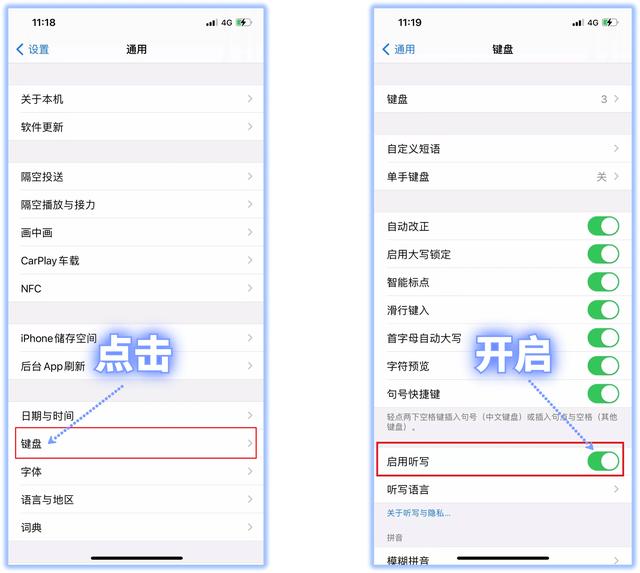
然後點擊「聽寫語言」,勾選你需要識别的語言,分别為:普通話、粵語、上海話和英語。這裡建議全部勾選,全方位識别。
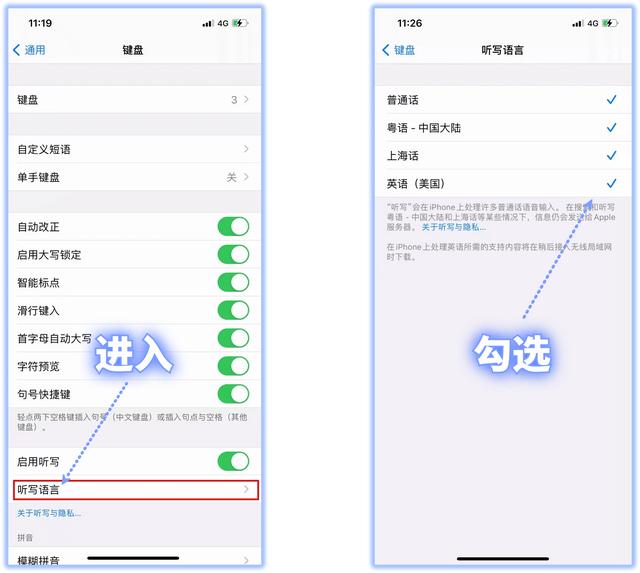
接着打開iPhone自帶的備忘錄,新建一個筆記,當我們在開會的時候,點擊鍵盤右下方的“麥克風”按鈕,就可以将錄音轉寫成文字了。
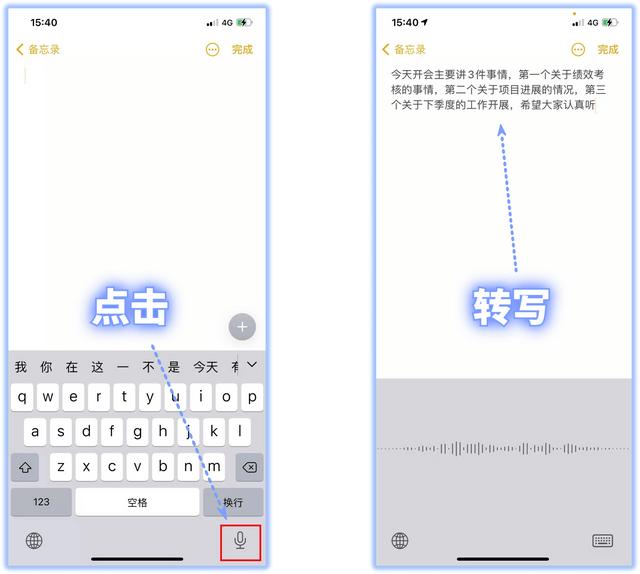
轉換速度非常快,精準度也很高!記錄完成後,自動生成會議紀要,你可以一鍵複制文字,也可以進行分享、打印成電子版。
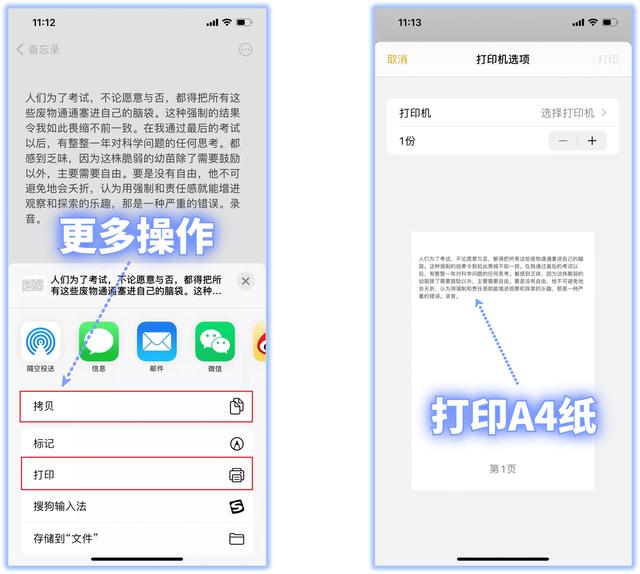
值得注意的是,iPhone鍵盤自帶的聽寫功能,隻支持語音轉寫,而且單次錄音時長上隻有5分鐘。如果是錄制好音頻,該怎麼轉呢?

其實我們可以借助「一鍵錄音」,打開首頁找到「音頻轉文字」功能,随後進入手機文件夾,找到錄制好的音頻,點擊直接導入。
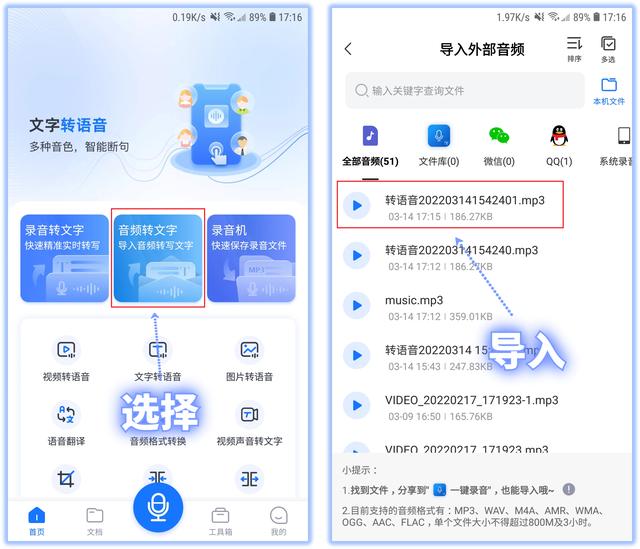
接下來選擇識别語言,不僅支持普通話,就連領導說的是方言,它也能識别。等待幾秒,音頻就轉成文本了,直接生成會議紀要。
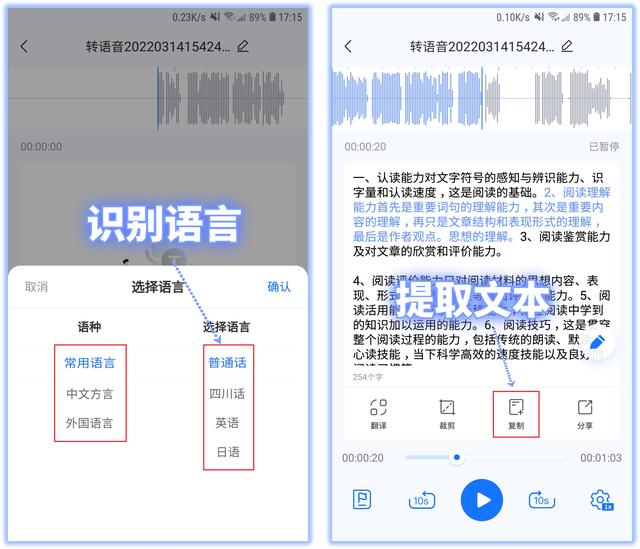
寫在後面:
今天的内容就到這裡了,覺得不錯的話可以分享出去,這樣能夠幫助到更多的人哦。
開會再也不用手寫了,iPhone手機打開這個功能,3小時會議紀要5分鐘搞定。
更多精彩资讯请关注tft每日頭條,我们将持续为您更新最新资讯!